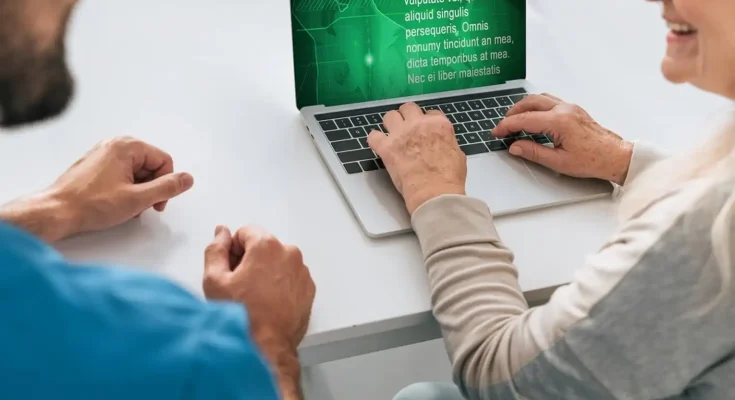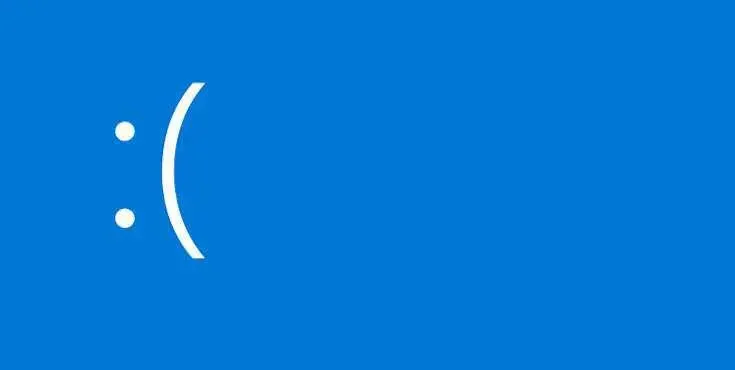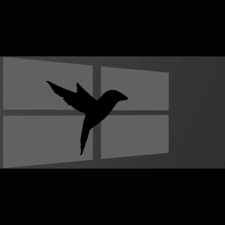Jak zresetować router WiFi?
Resetowanie routera WiFi może być konieczne, jeśli zapomniałeś hasła do routera, router nie działa poprawnie lub chcesz przywrócić wszystkie ustawienia routera do ustawień fabrycznych.
Istnieją dwa rodzaje resetowania routera WiFi:
- Miękki reset – router zostaje ponownie uruchomiony, ale wszystkie ustawienia pozostają takie same.
- Twardy reset – wszystkie ustawienia routera są przywracane do ustawień fabrycznych.

Aby zresetować router WiFi, musisz wykonać następujące kroki:
Miękki reset
- Odłącz zasilacz od routera.
- Odczekaj kilka sekund.
- Podłącz ponownie zasilacz do routera.
- Router uruchomi się ponownie.
Twardy reset
- Zlokalizuj przycisk resetowania na routerze. Przycisk resetowania jest zwykle mały i znajduje się z tyłu routera.
- Użyj cienkiego przedmiotu, takiego jak wykałaczka lub spinacz do papieru, aby wcisnąć i przytrzymać przycisk resetowania przez co najmniej 10 sekund.
- Puść przycisk resetowania.
Router uruchomi się ponownie i wszystkie ustawienia zostaną przywrócone do ustawień fabrycznych.
Oto kilka wskazówek, które pomogą Ci zresetować router WiFi:
- Zanim zresetujesz router, zapisz wszystkie ważne ustawienia, takie jak nazwa sieci WiFi i hasło.
- Jeśli nie możesz znaleźć przycisku resetowania, zapoznaj się z instrukcją obsługi routera.
Po zresetowaniu routera WiFi musisz ponownie skonfigurować router, aby móc korzystać z sieci WiFi.